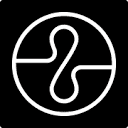笔记本电脑截屏,其实没那么复杂!很多人觉得这玩意儿难用,其实掌握几个技巧,就能轻松截取你想要的画面。 我以前也常常为截屏烦恼,各种软件试过,最后发现系统自带的快捷键才是最方便的。

最常用的,当然是全屏截图。 记得有一次,我需要把一个在线会议的完整画面保存下来,当时手忙脚乱,还好及时想起这个快捷键:Print Screen键(也可能标注为PrtScn或Print Scr)。按下它,整个屏幕就被复制到剪贴板了。 然后,你只需要打开任何图像编辑软件,比如画图,粘贴(Ctrl+V)就能保存了。 就这么简单!
如果你只需要截取屏幕的一部分,那就需要用到另一个快捷键:Alt + Print Screen。这个组合键只截取当前活动窗口的画面。 我曾经用这个功能截取过一个复杂的Excel表格,避免了截取整个屏幕带来的冗余信息,省去了后期裁剪的麻烦。 操作起来非常顺手,比用鼠标拖拽选区快多了。
还有一种情况,你需要截取特定区域的屏幕。这时,Windows键 + Shift + S 这个组合键就派上用场了。按下后,你的鼠标指针会变成一个十字准星,你可以自由拖动选择截取区域。截取完成后,系统会自动将图片复制到剪贴板,你同样可以粘贴到图像编辑软件中保存。 这个功能特别适合截取网页上的特定内容,或者游戏中的某个画面。 我曾经用它截取过一篇长网页文章中的关键部分,方便日后查阅,比用手机拍照清晰多了。
最后一点小提示:有些笔记本电脑的Print Screen键需要配合Fn键一起使用,比如Fn + Print Screen。如果你按Print Screen键没反应,不妨试试这个组合键。 记住,熟能生巧,多练习几次,你就会发现截屏其实是一件非常容易的事情。